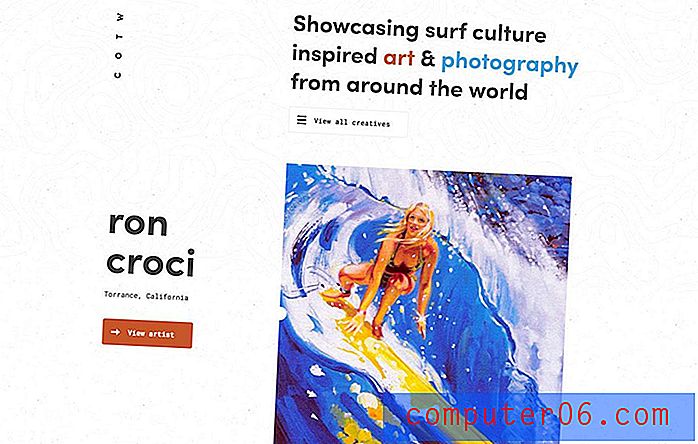Hvordan stoppe automatisk aktivering av ord i Google Dokumenter
Mange tekstbehandlingsapplikasjoner inkluderer funksjoner som er ment å hjelpe deg med å lage og redigere dokumentene dine. Noen av disse funksjonene vil øyeblikkelig rette feil som ofte blir gjort, for eksempel forkert bruk av enkelte ord.
Dessverre kan denne automatiske bokstaven være et problem når du ikke vil bruke store ord, så du kan se etter en måte å få den oppførselen til å stoppe. Guiden vår nedenfor viser deg hvor du finner innstillingen i Google Dokumenter som kontrollerer den automatiske bokstaven for ord, slik at du kan slå den av og forhindre at den oppstår.
Slik slår du av automatisk bokstaver i Google Dokumenter
Trinnene i denne artikkelen ble utført i nettleserversjonen av Google Docs-applikasjonen. Ved å fullføre trinnene nedenfor, vil du endre en innstilling i Google Dokumenter som gjør at programmet automatisk aktiverer bestemte typer ord. Når disse trinnene er fullført, vil ikke store bokstaver lenger skje.
Trinn 1: Gå til Google Drive på https://drive.google.com/drive/my-drive og åpne en Google Docs-fil.
Trinn 2: Klikk på Verktøy- koblingen øverst i vinduet.

Trinn 3: Velg alternativet Innstillinger nederst på menyen.
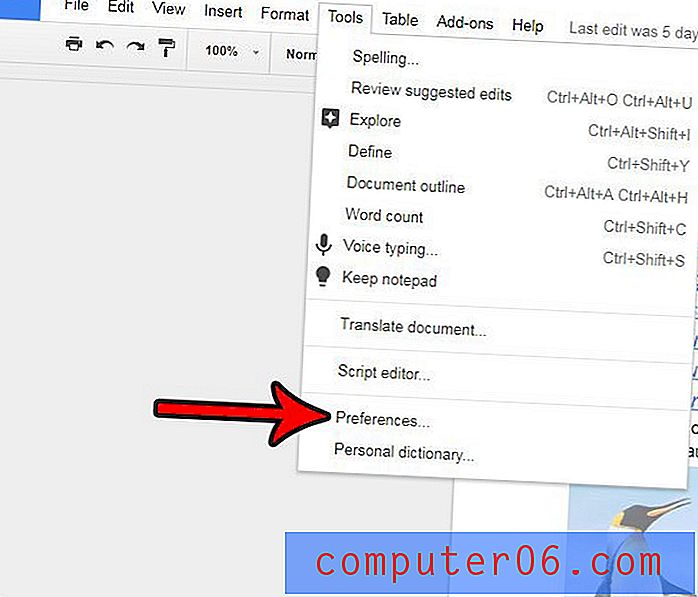
Trinn 4: Klikk i ruten til venstre for Automatisk bokstav på ord for å fjerne avmerkingen. Du kan deretter klikke på OK- knappen nederst i vinduet for å lagre og anvende endringene.
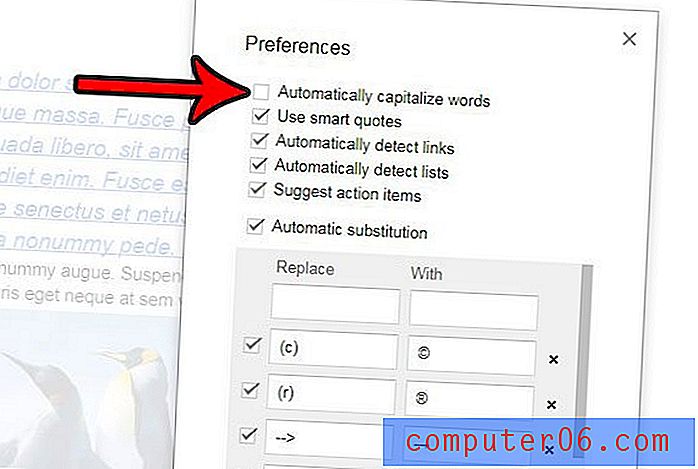
Å samarbeide om et dokument med et team er en fin måte å jobbe samlet på et prosjekt. Dessverre kan det være vanskelig å redigere et enkelt dokument uten å forårsake problemer. Lær hvordan du kommenterer i Google Dokumenter, slik at du kan legge til en merknad om et sted i dokumentet i stedet for å endre det og potensielt forårsake litt forvirring.